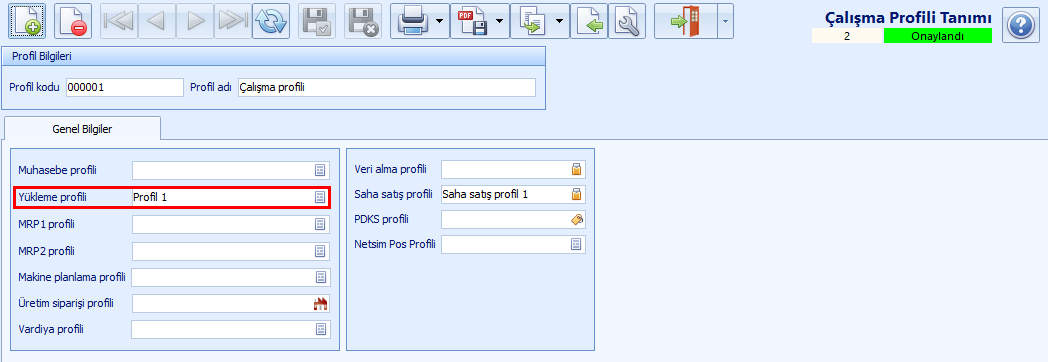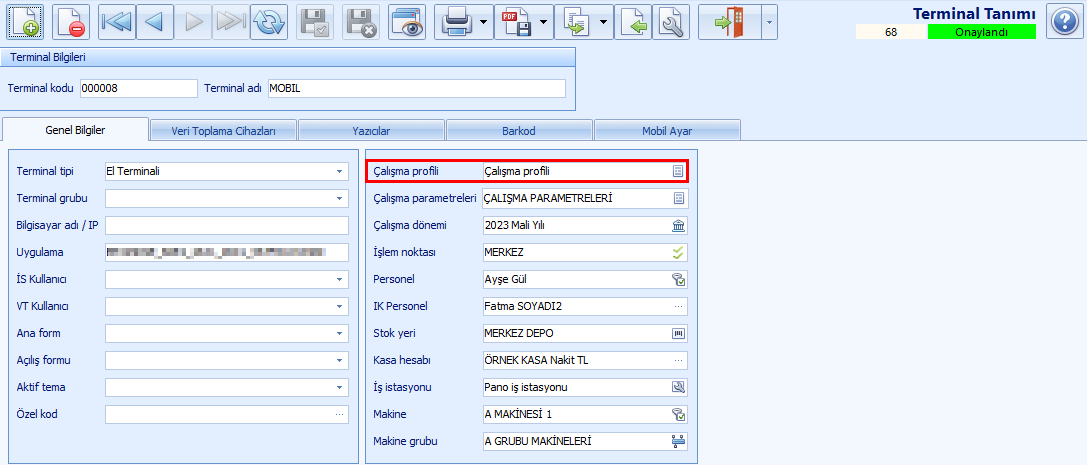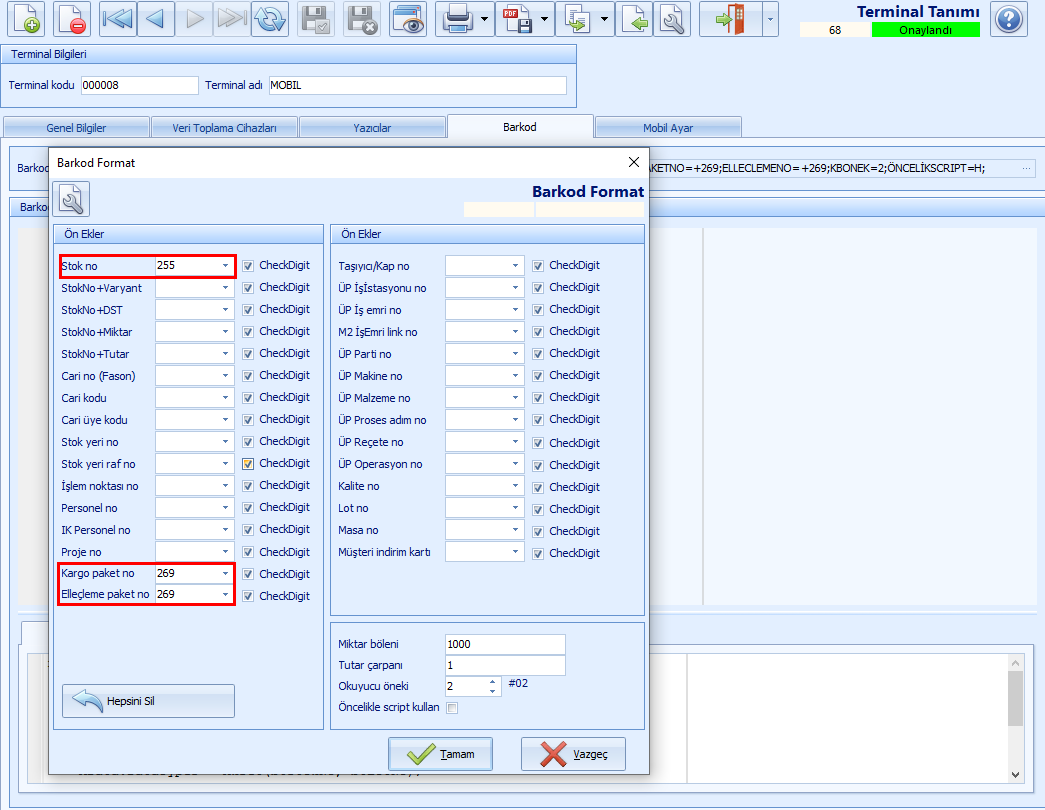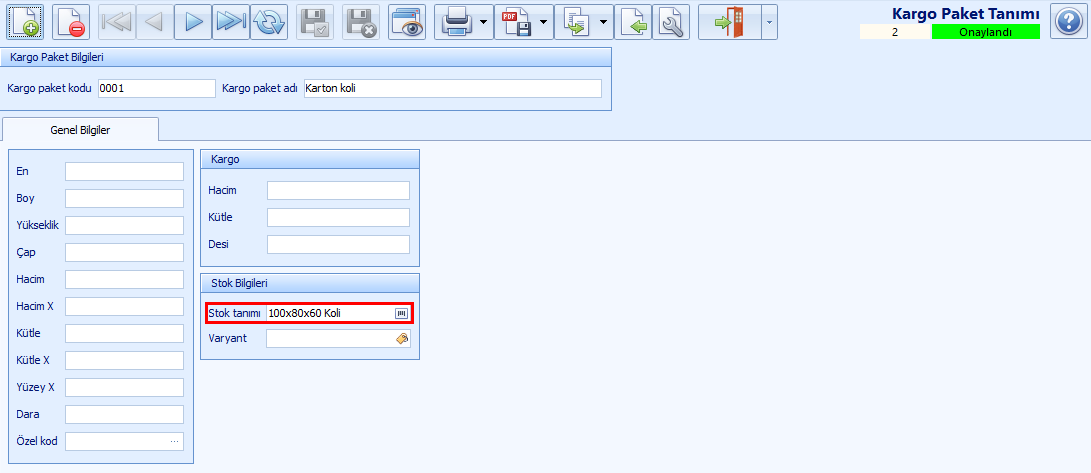Kutu, sandık, palet gibi paketleme metaryallerinin ve bu metaryallere yerleştirilecek raftan indirilen ürünlerin barkodları okutularak, yerleşimi sağlanır.
1.Yükleme profili penceresinden Elleçleme modu aktif edilir.
2.Çalışma profili penceresinden Yükleme profili seçilir.
3.Terminal tanımları penceresinden Çalışma profili seçilir.
4.Terminal tanımları penceresinden barkod ön eki oluşturulur.
5.Kargo paket tanımı penceresinden Stok kartı seçilir.
6.İşlem kodu tanımı penceresinden Mobil form adı seçilir ya da yazılır.
|
![]() Elleçleme işlemi mobil uygulama içerisinde stok çıkış işlem penceresinde yapılır.
Elleçleme işlemi mobil uygulama içerisinde stok çıkış işlem penceresinde yapılır.

 Stok Çıkışı penceresinde işleme yönelik bilgi girişi yapılır.
Stok Çıkışı penceresinde işleme yönelik bilgi girişi yapılır.Cari alanında açılan cari kart seç penceresinden cari seçilir.
Adres alanında açılan adres seç penceresinden adres seçilir.
Çıkış stok yeri alanından açılan stok yeri seç penceresinde stok yeri seçilerek değiştirilebilir.
Pencerenin sol üst tarafındaki gizli menü bölümünde yapılan işlemlerin butonları bulunmaktadır.
 |
 |
butonuna tıklanılarak pencerede yenileme yapılır. |
 |
butonuna tıklanılarak işlem tamamen silinir. |
 |
butonuna tıklanılarak pencereden çıkılır. |
 Stok Çıkışı penceresine satır bazında stok kartı eklenir.
Stok Çıkışı penceresine satır bazında stok kartı eklenir.1. butonuna tıklanılarak klavye aktif edilir. Aktif edilmediği durumda sistem barkod no girilmesine izin vermez.
butonuna tıklanılarak klavye aktif edilir. Aktif edilmediği durumda sistem barkod no girilmesine izin vermez.
![]() Buton kırmızı iken pasif, yeşil iken aktif durumdadır.
Buton kırmızı iken pasif, yeşil iken aktif durumdadır.
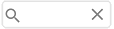 alanına barkod no girilerek veya
alanına barkod no girilerek veya  ikonuna tıklanıp barkod okutularak stok kartı ve bilgileri getirilir.
ikonuna tıklanıp barkod okutularak stok kartı ve bilgileri getirilir.
2.Önce alt stokların sonra genel stoğun barkodu girilir. Gizli menü bölümünden kayıt Bakım modu durumuna getirilir. İlgili genel satır üzerindeyken ilgili alt stokların barkodu tekrar girilerek stoklar genel satır içerisine atılır.
Barkod el ile girilirken Terminal tanımlarında belirlenen barkoda göre ayrıştırılır. Alt stoklar girilirken stok no için belirlenen barkod ön eki, genel stok girilirken paket no için belirlenen barkod ön eki yazılır.(1) Sonraki sıraya ilgili işlem no girilir, işlem nosunun önüne beş haneyi tamamlayacak şekilde sıfır(0) yazılır.(2) Terminal Tanımları penceresinde ilgili ön eke ait CheckDigit alanı işaretlenmiş ise son sıraya sıfır(0) yazılır, işaretlenmemiş ise yazılmaz.(3) 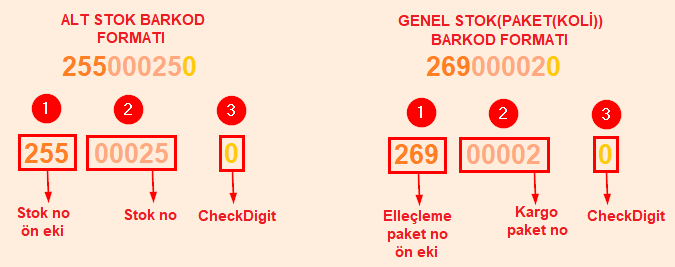 |
3.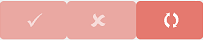 butonları ile satır bazında(onaylama, vazgeçme, yenileme) işlem yapılır.
butonları ile satır bazında(onaylama, vazgeçme, yenileme) işlem yapılır.
Pencerenin sol üst tarafındaki gizli menü bölümünde yapılan işlemlerin butonları bulunmaktadır.
![]() Menüdeki stok kartı eklenmeden önce ve eklendikten sonra değişmektedir.
Menüdeki stok kartı eklenmeden önce ve eklendikten sonra değişmektedir.
 |
 |
butonuna tıklanılarak pencerede yenileme yapılır. |
 |
butonuna tıklanılarak satır bazında stok kartı seçilir. |
 |
butonuna tıklanılarak işlem kaydı Bakım durumuna getirilir. |
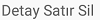 |
butonuna tıklanılarak üzerinde bulunulan detay stok silinir. Eğer genel satır üzerinde bulunuluyorsa en altta yer alan detay stok silinir. |
 |
butonuna tıklanılarak seçili satır silinir. |
 |
butonuna tıklanılarak işlem tamamen silinir. |
 |
butonuna tıklanılarak satır bazında stok yeri seçilir. |
 |
butonuna tıklanılarak satır bazında stok ve çeki kontrolü yapılır. |
 |
butonuna tıklanılarak pencereden çıkılır. |
 |
 |
butonuna tıklanılarak pencerede yenileme yapılır. |
 |
butonuna tıklanılarak satır bazında stok kartı seçilir. |
 |
butonuna tıklanılarak işlem kaydı Bakım durumuna getirilir. |
 |
butonuna tıklanılarak detay stok kırılımın dışına çıkarılır. |
 |
butonuna tıklanılarak satırdaki stok miktar olarak azaltılır. Açılan pencerede satırda stoktan kaç adet olması isteniyorsa yazılır. |
 |
butonuna tıklanılarak üzerinde bulunulan detay stok silinir. Eğer genel satır üzerinde bulunuluyorsa en altta yer alan detay stok silinir. |
 |
butonuna tıklanılarak seçili satır silinir. |
 |
butonuna tıklanılarak işlem tamamen silinir. |
 |
butonuna tıklanılarak satır bazında varyant seçilir. |
 |
butonuna tıklanılarak satır bazında lot seçilir. |
 |
butonuna tıklanılarak satır bazında kalite seçilir. |
 |
butonuna tıklanılarak satır bazında dinamik stok seçilir. |
 |
butonuna tıklanılarak satır bazında stok ve çeki kontrolü yapılır. |
 |
butonuna tıklanılarak pencereden çıkılır. |
İşlem tamamlandıktan sonra sağ üst köşedeki  butonuna tıklanılır.
butonuna tıklanılır.
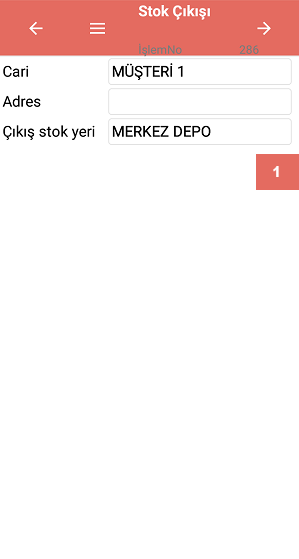 |
 |
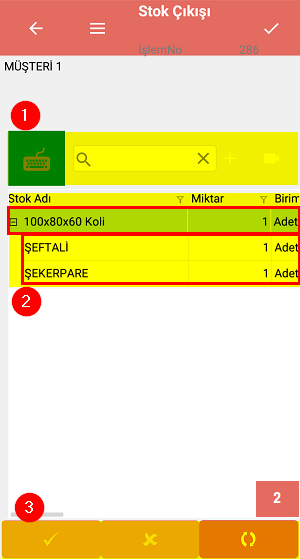 |